Pernah nggak sih, kamu merasa blog kamu sudah keren, tapi alamatnya masih panjang dan nggak enak dilihat? Tenang, kamu nggak sendirian. Banyak blogger pemula—bahkan yang udah cukup lama ngeblog—yang bingung gimana cara ganti domain blogspot ke .com biar lebih profesional. Nah, artikel ini bakal bantu kamu beresin itu dalam waktu kurang dari 5 menit. Serius.
Punya domain kustom seperti .com membuat blog kamu terlihat lebih profesional dan lebih mudah diingat pengunjung. Jika selama ini kamu masih ragu atau bingung bagaimana cara mengganti domain blogspot ke domain sendiri, panduan ini akan memberikan langkah praktis dan jelas supaya kamu bisa langsung melakukannya tanpa kebingungan.
 |
| Klik gambar untuk menyimpan pin artikel ke Pinterest kamu |
Daftar isi
- Kenapa perlu ganti domain blogspot ke .com?
- Persiapan sebelum mengganti domain blogspot
- Cara mengganti domain blogspot ke .com dengan DomaiNesia
- Aktifkan fitur "Alihkan domain"
- Aktifkan HTTPS untuk domain baru
- Cek dan uji domain baru
- Tips agar proses ganti domain berjalan lancar
- FAQ: Pertanyaan yang sering muncul soal mengganti domain blogspot ke .com
- Kesimpulan
Kenapa perlu ganti domain blogspot ke .com?
Blogspot memang platform yang sangat cocok untuk pemula. Namun, alamat blog yang masih menggunakan domain blogspot.com seringkali membuat blog terlihat kurang profesional dan sulit membangun personal branding yang kuat. Dengan menggunakan domain .com, alamat blog menjadi lebih mudah diingat dan tentu saja meningkatkan kepercayaan pengunjung terhadap blog kamu.
Mungkin kamu berpikir, “Ganti domain pasti ribet dan makan waktu lama.” Namun, dengan DomaiNesia, prosesnya sangat cepat dan mudah, sehingga kamu bisa fokus membuat konten tanpa harus pusing dengan hal teknis.
Persiapan sebelum mengganti domain blogspot
Sebelum mulai mengganti domain blogspot ke .com, pastikan beberapa hal berikut sudah siap agar proses berjalan lancar:
- Domain .com aktif di DomaiNesia
Kalau belum punya domain .com, kamu bisa membelinya terlebih dahulu di DomaiNesia. Proses pembelian mudah dan cepat. Pastikan kamu bisa mengakses pengelolaan domain di member area DomaiNesia. - Akses ke dasbor Blogger
Pastikan kamu bisa login ke dasbor Blogger dan mengakses blog yang ingin diganti domainnya.
Cara mengganti domain blogspot ke .com dengan DomaiNesia
Ikuti langkah-langkah mudah berikut agar domain baru kamu segera aktif dan blog tampil lebih profesional:
- Login ke dasbor BloggerMasuk ke Blogger, pilih blog yang ingin diganti domainnya, kemudian buka menu Setelan (Settings) > Penerbitan (Publishing). Pilih opsi untuk menambahkan domain kustom.
- Masukkan domain .com dari DomaiNesiaIsi alamat domain .com yang sudah kamu daftarkan, misalnya www.namadomain.com. Pastikan mengetik dengan benar agar tidak terjadi kesalahan.

Masukkan nama domain kustom milikmu pada kolom yang tersedia untuk memulai proses penggantian domain blogspot ke domain pribadi. - Verifikasi kepemilikan domainBlogger akan memberikan dua kode CNAME untuk verifikasi. Khusus di DomaiNesia, Kode yang harus kamu masukkan ke pengaturan DNS di DomaiNesia cuma satu saja agar blog bisa menggunakan domain baru.Kotak dialog ini nggak perlu kamu Batalkan (Cancel) ya. Biarkan saja seperti gambar di bawah.

Blogspot akan menampilkan error CNAME saat kamu belum mengatur DNS. - Masukkan kode CNAME di DomaiNesiaLogin ke akun MyDomaiNesia kamu. Kalau bingung, cukup ketik “my domainesia login” di Google dan masuk dari sana. Setelah berhasil masuk, klik menu Domains.Nah, enaknya di DomaiNesia, pengguna Blogger tuh dimanjakan. Kamu tinggal lari ke bagian Blogger Settings. Nah, dari situ kamu tinggal masukkan satu kode CNAME tadi. DomaiNesia sendiri sangat membantu dengan menyediakan contoh seperti gambar di bawah.

Masukkan host unik dan record CNAME dari Blogger ke menu Blogger Settings di DomaiNesia untuk memverifikasi domain kustom. Setelah kamu masukkan kodenya, klik tombol hijau Save. - Cek A records
Klik DNS Management. Untuk A records, kamu juga nggak perlu masukin manual seperti di artikel cara mengganti domain blogspot dengan domain sendiri dari Qwords.
Di bagian Manage A Records, kamu bisa cek lagi kalau keempat A records sudah otomatis masuk. Sebagai acuan, ini keempat A records itu:216.239.32.21
216.239.34.21
216.239.36.21
216.239.38.21
Pastikan semua A Records sudah sesuai di DNS Management DomaiNesia agar domain terhubung dengan Blogger tanpa kendala.lmlkmlmk - Kembali ke Blogger dan simpan nama domain kustomSetelah DNS berhasil dipasang di DomaiNesia, sekarang saatnya balik lagi ke dasbor Blogger.
Klik Simpan (Save) di kotak dialog yang menampilkan pesan error tadi. Kalau semua DNS-nya sudah benar, domain baru kamu akan langsung diterima Blogger. Kalau masih error, kemungkinan besar DNS-nya belum selesai dipropagasi. Tunggu beberapa saat, lalu coba lagi.
Aktifkan fitur "Alihkan domain"
 |
| Setelah mengatur domain kustom, saatnya mengaktifkan pengalihan domain dan HTTPS. |
Aktifkan HTTPS untuk domain baru
- Ketersediaan HTTPS (HTTPS availability)
- Pengalihan HTTPS (HTTPS redirect)
 |
| Setelah beberapa saat status berubah dari No menjadi Unknown. |
 |
| Setelah beberapa saat status berubah dari Unknown menjadi Pending. |
 |
| HTTPS pada domain kustom berhasil aktif. Blogmu kini bisa diakses lewat koneksi aman dengan enkripsi. |
Cek dan uji domain baru
- Blog bisa diakses.
- Dialihkan otomatis ke https://www.namadomain.com. Cek dengan mengklik address bar dua kali (jika pakai Chrome).
- Tampilan blog tetap normal seperti sebelumnya.
Tips agar proses ganti domain berjalan lancar
- Ketik domain dengan benar di Blogger, jangan sampai typo.
- Gunakan mode Samaran atau Incognito saat membuka domain baru supaya cache tidak mengganggu.
FAQ: Pertanyaan yang sering muncul soal mengganti domain blogspot ke .com
- Apakah domain .com dari DomaiNesia bisa langsung dipakai di Blogger?Bisa banget. Setelah kamu beli domainnya dan setting DNS-nya sesuai panduan, domain .com dari DomaiNesia bisa langsung dipakai di Blogger tanpa masalah.
- Berapa lama proses propagasi DNS setelah setting domain?Biasanya butuh waktu sekitar 1–24 jam. Tapi sering kali, cuma butuh beberapa menit saja. Jadi jangan panik kalau belum langsung aktif, itu hal yang normal.
- Blog saya akan hilang nggak sih setelah ganti domain?Enggak. Semua postingan, komentar, dan tampilan blog kamu tetap aman. Yang berubah cuma alamat URL-nya aja. Jadi kamu tetap bisa lanjut nulis kayak biasa.
- Apakah pengunjung lama bisa tetap menemukan blog saya?Iya, karena Blogger akan otomatis mengarahkan pengunjung dari alamat lama (yang masih pakai .blogspot.com) ke domain barumu yang .com.
- Kalau saya belum punya domain, harus mulai dari mana?Kamu bisa cek ke situs penyedia domain seperti DomaiNesia, beli domain yang kamu inginkan, lalu ikuti panduan di artikel ini buat sambungin ke Blogger.
- Harus pakai DomaiNesia, ya?Enggak harus. Tapi artikel ini fokus pada panduan menggunakan DomaiNesia karena prosesnya simpel dan cepat. Kamu bebas pilih penyedia domain mana pun yang kamu suka, termasuk PT Qwords.
Kesimpulan
Mengganti domain blogspot menjadi .com dengan DomaiNesia sangat mudah dan cepat. Cukup siapkan domain .com dari DomaiNesia, atur DNS dengan benar, dan verifikasi di Blogger. Dengan langkah sederhana ini, blog kamu jadi lebih profesional, mudah diingat, dan personal branding semakin kuat.
Jeff Bezos pernah mengatakan,
Your brand is what other people say about you when you're not in the room.
Dengan domain .com yang profesional, kamu membangun reputasi kuat dan membuat orang percaya dengan blogmu.
Mengganti domain blog adalah langkah awal untuk membangun branding yang kuat. Tapi jangan berhenti di situ—kamu juga bisa memperluas jangkauan blog lewat platform visual seperti Pinterest. Kalau penasaran gimana cara klaim blogspot kamu di Pinterest, artikel ini bisa jadi panduan: Cara Klaim Blogspot di Pinterest.
Untuk panduan lain tentang mengganti domain blogspot, jangan lupa baca artikelku tentang cara mengganti domain blogspot dengan domain sendiri dari Qwords dalam 6 langkah simpel. Semoga setelah mengganti domain blogspot, kamu bisa jadi penulis blog yang lebih produktif!






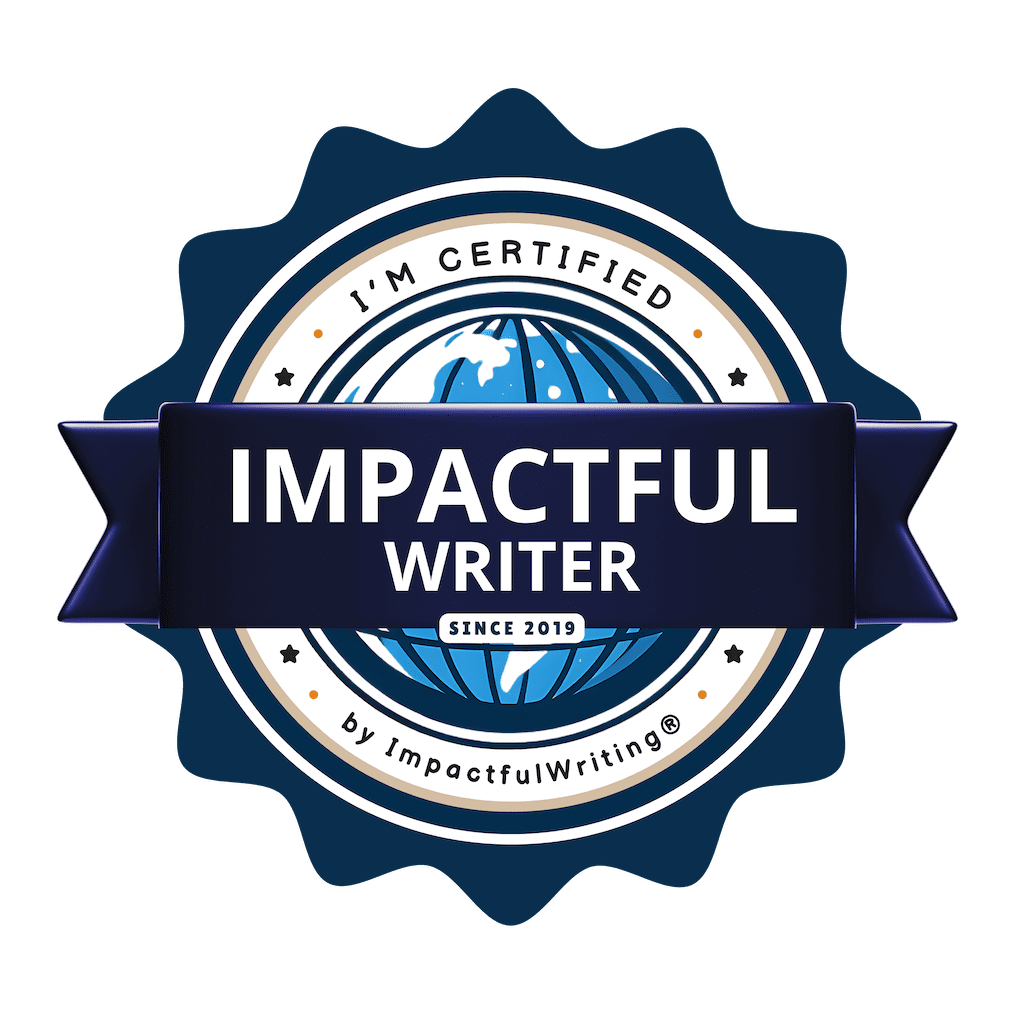
0 Comments
Posting Komentar